पता करने के लिए क्या
- चुनना मेन्यू आइकन > अधिक उपकरण > कार्य प्रबंधक . खुले टैब, एक्सटेंशन और प्रक्रियाएं देखें।
- किसी खुली प्रक्रिया को बंद करने के लिए, उसे चुनें और चुनें प्रक्रिया समाप्त .
- विंडोज़ में, चुनें बेवकूफ के लिए आँकड़े गहन आँकड़ों के लिए कार्य प्रबंधक के नीचे।
यह आलेख बताता है कि क्रोम टास्क मैनेजर को कैसे खोलें और कंप्यूटर पर खुली प्रक्रियाओं का मूल्यांकन करने, प्रक्रिया को बंद करने या गहन आंकड़े देखने के लिए इसका उपयोग करें।
क्रोम टास्क मैनेजर कैसे लॉन्च करें
की विशेषताओं में से एक गूगल क्रोम इसका मल्टीप्रोसेस आर्किटेक्चर है, जो टैब को अलग प्रक्रियाओं के रूप में चलाने की अनुमति देता है। कभी-कभी, क्रोम पिछड़ जाता है या अजीब तरीके से काम करता है या वेबपेज फ़्रीज़ हो जाता है, लेकिन आप नहीं जानते कि कौन सा टैब दोषी है। यहीं पर क्रोम टास्क मैनेजर काम आता है।
गूगल डॉक्स पर पेज नंबर कैसे डालें
क्रोम टास्क मैनेजर न केवल प्रदर्शित करता है CPU प्रत्येक खुले टैब और प्लग-इन की मेमोरी, और नेटवर्क उपयोग, यह आपको विंडोज टास्क मैनेजर या मैकओएस एक्टिविटी मॉनिटर के समान, माउस के एक क्लिक से व्यक्तिगत प्रक्रियाओं को खत्म करने की भी अनुमति देता है।
-
अपना क्रोम ब्राउज़र खोलें.
-
चुनना मेन्यू (तीन ऊर्ध्वाधर बिंदु).
-
जब ड्रॉप-डाउन मेनू प्रकट हो, तो अपने माउस को उस पर घुमाएँ अधिक उपकरण .

-
जब सबमेनू प्रकट हो, तो चयन करें कार्य प्रबंधक कार्य प्रबंधक खोलने के लिए.
टास्क मैनेजर खोलने के वैकल्पिक तरीके
Chrome टास्क मैनेजर खोलने के अन्य, तेज़ तरीके हैं। मैक कंप्यूटर पर, चुनें खिड़की शीर्ष मेनू बार से, फिर चयन करें कार्य प्रबंधक .
आपके द्वारा उपयोग किए जा रहे डिवाइस के आधार पर, कार्य प्रबंधक खोलने के लिए कीबोर्ड शॉर्टकट भी हैं:
मैं अपना आईफोन कैसे अनलॉक करूं
कार्य प्रबंधक का उपयोग कैसे करें
Chrome का टास्क मैनेजर खुला होने पर, आप प्रत्येक खुले टैब, एक्सटेंशन और प्रक्रिया की सूची देख सकते हैं। आप अपने कंप्यूटर की कितनी मेमोरी का उपयोग कर रहा है, सीपीयू उपयोग और नेटवर्क गतिविधि से संबंधित मुख्य आँकड़े भी देख सकते हैं। जब आपकी ब्राउज़िंग गतिविधि काफी धीमी हो जाती है, तो यह पहचानने के लिए कार्य प्रबंधक की जांच करें कि कोई वेबसाइट क्रैश हो गई है या नहीं। किसी भी खुली प्रक्रिया को समाप्त करने के लिए उसका नाम चुनें और फिर चयन करें प्रक्रिया समाप्त .
स्क्रीन प्रत्येक प्रक्रिया के लिए मेमोरी फ़ुटप्रिंट भी प्रदर्शित करती है। यदि आपने Chrome में बहुत सारे एक्सटेंशन जोड़े हैं, तो आपके पास एक साथ कई एक्सटेंशन चल सकते हैं। एक्सटेंशन का मूल्यांकन करें और—यदि आप उनका उपयोग नहीं कर रहे हैं—मेमोरी खाली करने के लिए उन्हें हटा दें।
कार्य प्रबंधक का विस्तार
विंडोज़ में क्रोम आपके सिस्टम के प्रदर्शन को कैसे प्रभावित कर रहा है, इसके बारे में अधिक जानकारी प्राप्त करने के लिए, टास्क मैनेजर स्क्रीन में एक आइटम पर राइट-क्लिक करें और पॉपअप मेनू में एक श्रेणी का चयन करें। ऊपर उल्लिखित आँकड़ों के अलावा, आप साझा मेमोरी, निजी मेमोरी, इमेज कैश, स्क्रिप्ट कैश, सीएसएस कैश, SQLite मेमोरी और जावास्क्रिप्ट मेमोरी के बारे में जानकारी देखना चुन सकते हैं।
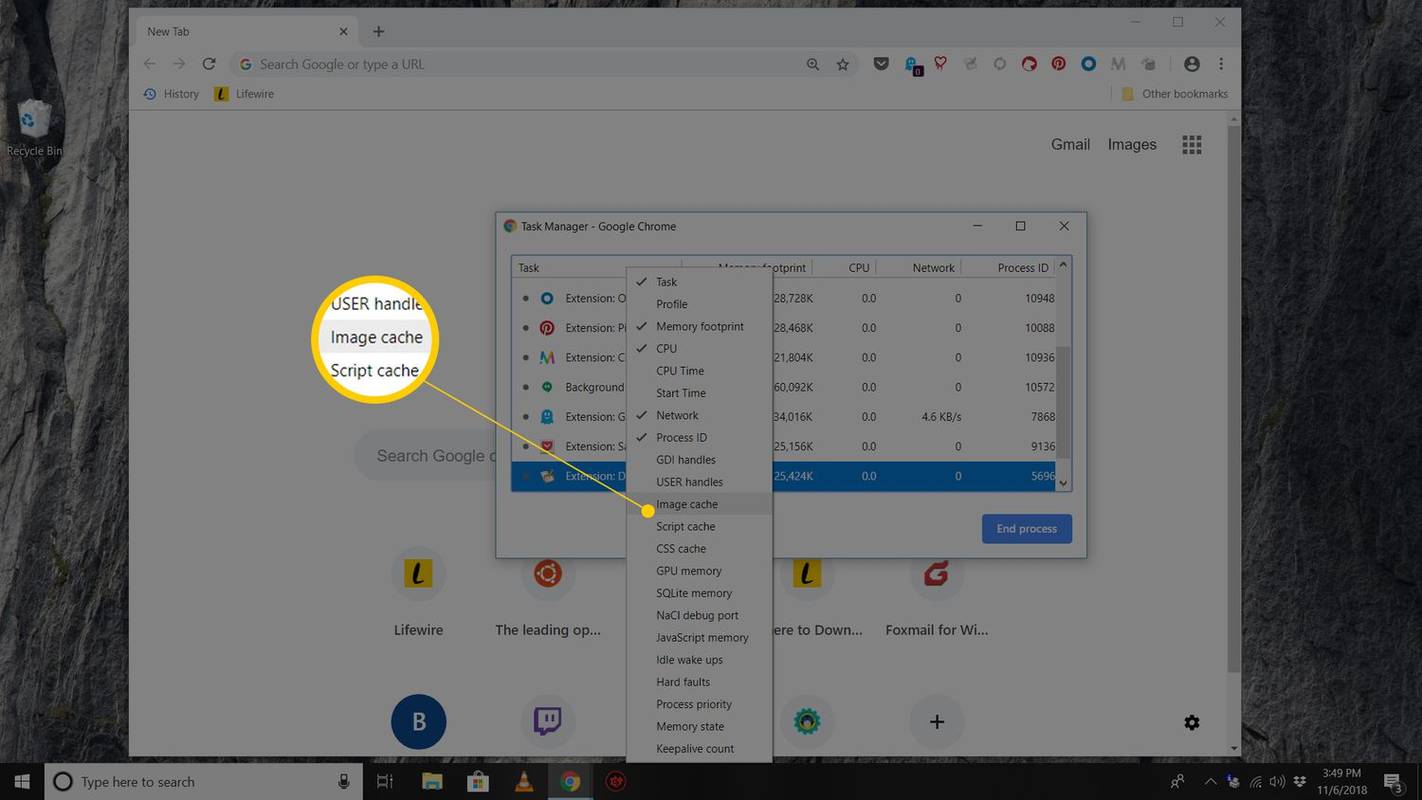
विंडोज़ में भी, आप इसका चयन कर सकते हैं बेवकूफ के लिए आँकड़े सभी आँकड़ों को अधिक गहराई से जाँचने के लिए कार्य प्रबंधक के नीचे लिंक करें।
दिलचस्प लेख
संपादक की पसंद

IDM दूषित है - कैसे ठीक करें
IDM, या इंटरनेट डाउनलोड प्रबंधक, सॉफ्टवेयर का एक टुकड़ा है जो क्रोम, फ़ायरफ़ॉक्स और अन्य वेब ब्राउज़र के साथ एकीकृत होता है। यह उपयोगी टूल आपकी डाउनलोड गति को कई गुना बढ़ा सकता है, लेकिन यह आपको डाउनलोड शेड्यूल करने और रोकने और

विंडोज 10 को उबंटू और क्रोम के साथ चीन के तियानफू कप हैकथॉन में हैक किया गया
Tianfu कप 2020 में प्रतिभागियों ने विंडोज 10, उबंटू और क्रोम ब्राउज़र सहित कई लोकप्रिय सॉफ्टवेयर को सफलतापूर्वक हैक करने में कामयाबी हासिल की। पहला स्थान लेने के लिए विजेता को $ 744,500 मिले। तियानफू कप चीन की सबसे बड़ी और सबसे प्रतिष्ठित हैकिंग प्रतियोगिता है। इस वर्ष प्रतियोगिता में 15 प्रतिभागी टीमें थीं। के शहर में आयोजित किया गया

एंड्रॉइड टैबलेट या स्मार्टफोन पर कोडी को आसान तरीका कैसे डाउनलोड करें
कोडी सबसे बहुमुखी में से एक है - यदि कुख्यात - स्ट्रीमिंग सॉफ़्टवेयर के बिट्स जिन्हें आप डाउनलोड कर सकते हैं, और यह मैकबुक और पीसी से लेकर क्रोमकास्ट और अमेज़ॅन फायर टीवी स्टिक्स तक हर चीज पर उपलब्ध है। लेकिन आपके स्मार्टफोन या टैबलेट का क्या?

विंडोज 10 में हार्डवेयर कीबोर्ड के लिए टेक्स्ट सुझाव के बाद स्पेस जोड़ें
विंडोज 10 संस्करण 1803 हार्डवेयर कीबोर्ड के लिए एक पाठ सुझाव के बाद एक स्थान जोड़ने की अनुमति देता है। यहां बताया गया है कि इस सुविधा को कैसे कॉन्फ़िगर किया जाए।

फिक्स: विंडोज 10 में Skype 9860 का निर्माण नहीं करता है
यहां विंडोज 10 में स्काइप को ठीक से काम करने का तरीका बताया गया है।

गार्मिन में एक सेगमेंट कैसे बनाएं
फिटनेस कट्टरपंथियों को स्वास्थ्य और गतिविधि के आँकड़ों पर नज़र रखने का महत्व पता है। यह असमान इलाके वाले लंबे मार्गों के लिए विशेष रूप से सच है। चाहे हाइकर हो या बाइकर, आप पगडंडी को कई छोटे वर्गों में विभाजित करके बहुत लाभ उठा सकते हैं। सौभाग्य से,




